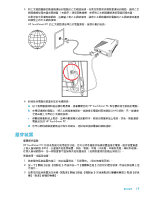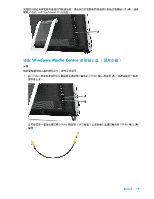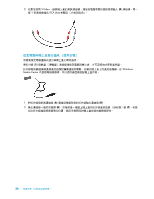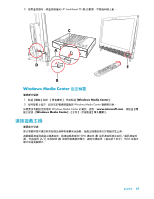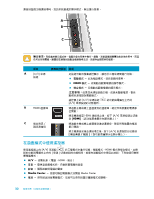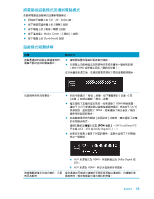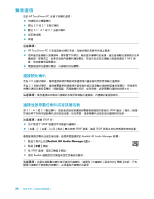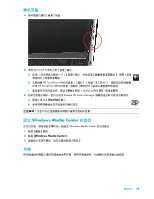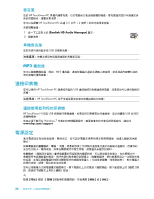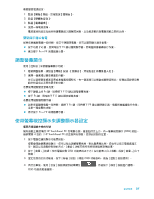HP TouchSmart 600-1200 Getting Started - Page 28
在遊戲模式中使用遙控器, Media Center
 |
View all HP TouchSmart 600-1200 manuals
Add to My Manuals
Save this manual to your list of manuals |
Page 28 highlights
. A B C 項目 A [A/V] 來源 按鈕 „ HDMI A/V A/V B HDMI 連接埠 HDMI A/V HDMI C A/V A/V] 來源鈕 HDMI „ A/V HDMI、複合) „ Media Center Media Center 22
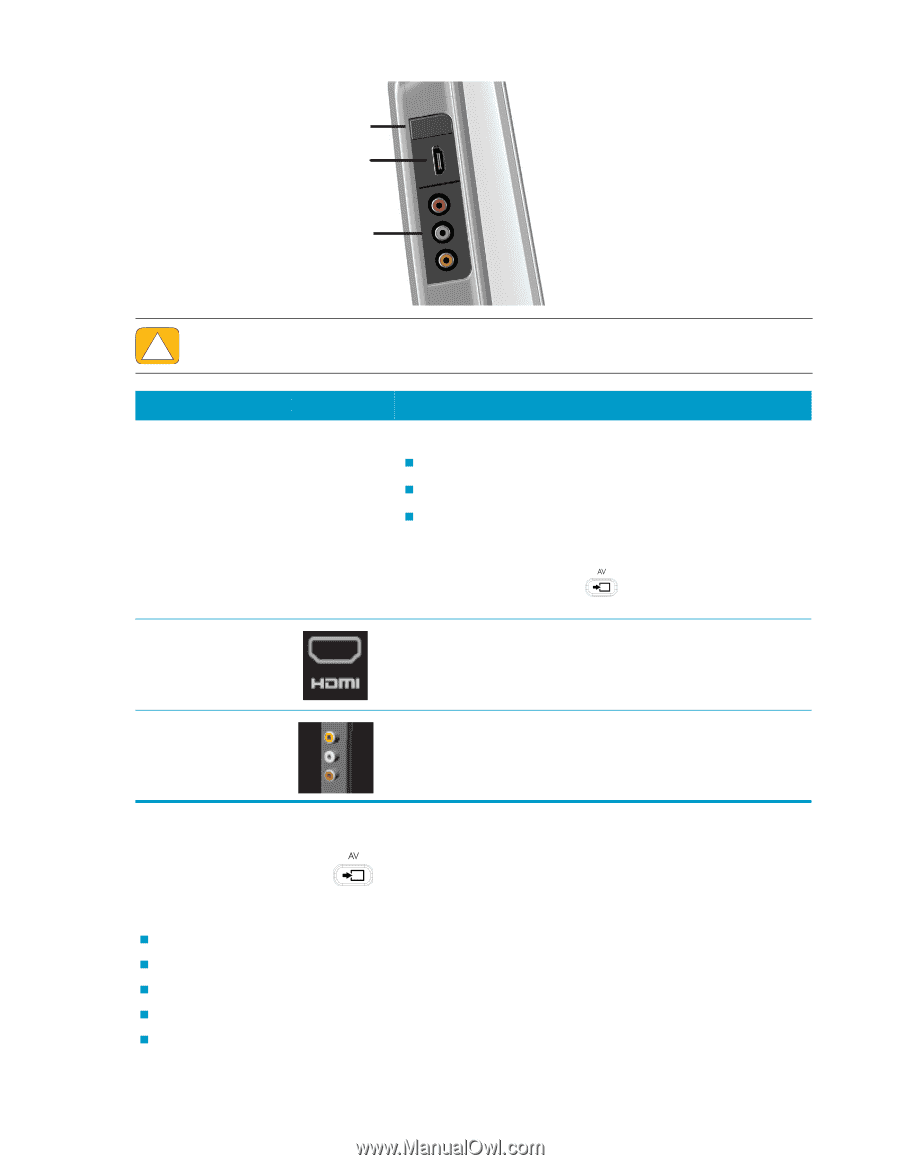
22
使用手冊 (功能依型號而異)
連接到遊戲主機連接埠時,您的系統會處於顯示模式,無法進行錄音。
.
在遊戲模式中使用遙控器
使用遙控器上的
[A/V]
來源鈕
於三種模式中進行切換:電腦模式、
HDMI
模式與複合模式。此按
鈕的功能與電腦左上方的
[
來源
]
切換按鈕的功能相同。如果在遊戲模式中使用此按鈕,下列按鈕仍會影
響電腦模式:
A/V
-
切換來源 (電腦、
HDMI
、複合)
音量
-
變更至遊戲模式時,仍會影響電腦的音量
靜音
-
關閉遊戲與電腦的聲音
Media Center
-
自動切換回電腦模式並開啟
Media Center
電源
-
將系統返回至電腦模式,您就可以將系統置於睡眠模式或關機。
警告事項:
系統處於顯示模式時,電腦仍會在背景中執行。鍵盤、滑鼠與觸控螢幕功能仍為作用中,而且
仍可以控制電腦。建議您在連接到遊戲主機連接埠之前,先儲存並關閉所有檔案。
項目
螢幕視控顯示
說明
A
[A/V]
來源
按鈕
此按鈕可啟用螢幕視控顯示,讓您於三種來源間進行切換:
電腦模式
-
此為預設模式。並非遊戲時使用。
HDMI
模式
-
玩電動或觀賞電視的顯示模式。
複合模式
-
玩電動或觀賞電視的顯示模式。
注意事項:
如果並未連接遊戲主機,或是未啟動電源,會自
動將來源預設為電腦模式。
遙控器上的
[A/V]
來源按鈕
的功能與電腦左上方的
[A/V]
來源按鈕的功能相同。
B
HDMI
連接埠
將遊戲主機或機上盒連接到此連接埠。確定所有裝置的電源都
已開啟。
將主機連接至
HDMI
連接埠之後,按下
[A/V]
來源按鈕以切換
到
[HDMI]
(該功能表會顯示在顯示器上)。
C
複合音訊
/
視訊連接埠
將遊戲主機或機上盒連接到這些連接埠。確定所有裝置的電源
都已開啟。
將主機連接至複合連接埠之後,按下
[A/V]
來源按鈕以切換到
[
複合音訊
/
視訊
]
(該功能表會顯示在顯示器上)。
A
B
C